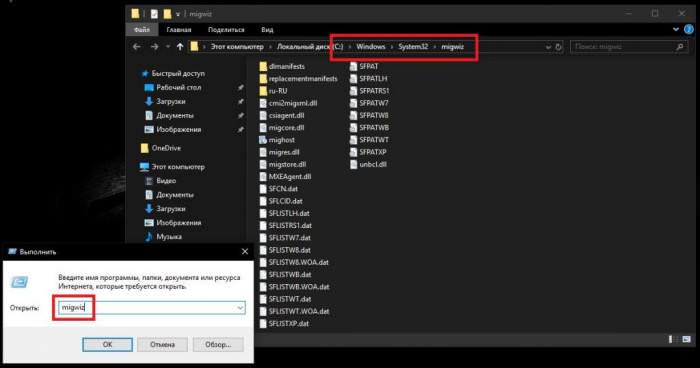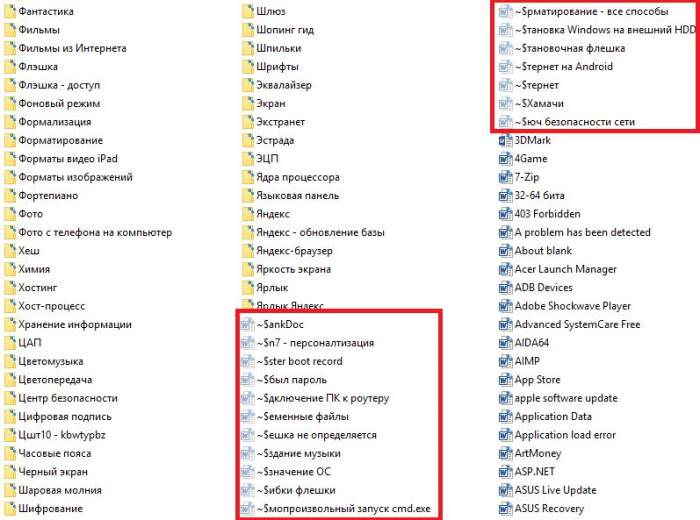Як видалити непотрібні драйвери Windows XP і вище через командний рядок?
Коли необхідний компонент ви визначили, можна приступати до наступного кроку. Як видалити непотрібний драйвер? Простіше простого!
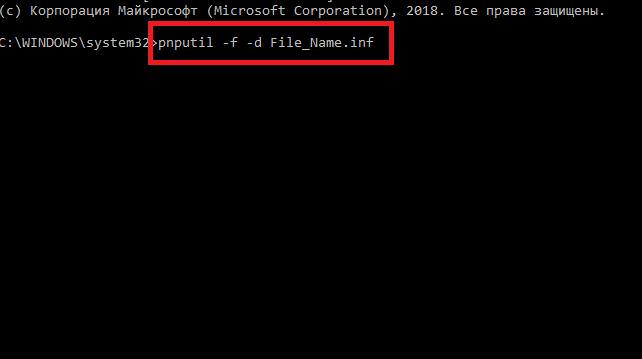
У тій же командному рядку виконайте команду, показану на картинці вище, замість File_Name.inf вписавши назву оригінального компонента.
Видалення драйверів за найменуванням видавця
Тепер подивимося, як видалити непотрібні драйвера Windows 10 і нижче, якщо потрібно позбутися від програмного забезпечення якогось певного видавця. Крім того, спосіб із застосуванням командної консолі недостатньо хороший тим, що навіть з опису драйвера в тестовому файлі неможливо точно розібратися, чи потрібен він в системі. Адже так можна видалити і важливе керуюче ПО, а пристрій, для якого воно призначене, і зовсім перестане працювати. Але як видалити непотрібний драйвер? Для цього можете скористатися іншою методикою, яка виглядає набагато більш простий.
Зайдіть в розділ програм і компонентів, а потім відсортуйте встановлені програми по видавцеві. Для спрощення пошуку можете відразу викликати список видавців, клікнувши на кнопці зі стрілкою, і вибрати того розробника, драйвери якого необхідно деінсталювати.
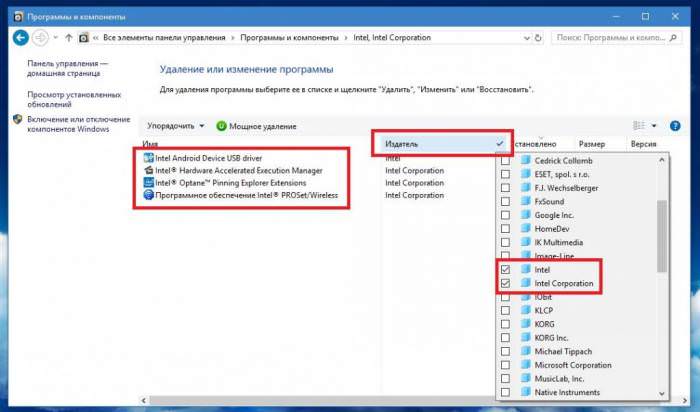
У наведеному вище прикладі показано видалення драйверів для всіх компонентів Intel. У разі необхідності на тих же ноутбуках можете видалити пакети супутніх драйверів, що поставляються виробником лептопа, вибравши його із списку.
В якості альтернативних програмних продуктів можна порадити самі звичайні програми-видалення начебто iObit Uninstaller, які не тільки гарантовано видаляють наявні програмні пакети, але і автоматично підчищають залишкові компоненти після видалення основних.